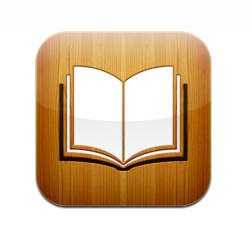尽管如此,我永远也不会拒绝在口袋里携带图书库的可能性。因此,在下载并安装了适用于iPhone的iBooks并向其中加载了一堆数字书之后(如上一篇文章中所述),我打开了其中一本书的第一页-免费的免费经典版“ 小熊维尼"。 em>"由“ A. A. Milne"。
拿着书和手掌大小的书感觉很奇怪。它比普通印刷的袖珍书小,我不得不承认阅读体验的确不同于阅读一本真正的书。但这不方便。
在短时间使用iBooks之后,我可以分享一些东西。
跳转页面
其中之一电子书的优点是它能够轻松地在页面之间跳转,而做到这一点的首要任务就是目录。您可以点击其中一章直接进入那里,也可以继续阅读以前的页面。
您还可以转到在阅读时创建的书签之一。
修改外观
点击页面时,将显示工具。您可以使用这些工具来修改页面的外观。例如,您可以通过移动滑块来更改亮度。
您还可以更改所用字体的大小和类型。 “ Sepia "开关用于在眼睛的温暖和温暖之间切换页面的温度。
页面的右上角是书签工具。点击它以放置书签,再次点击以将其抬起。您可以从目录旁边的标签中访问带有书签的页面。
搜索和定义
您会注意到这些工具之间有一个放大镜。这是搜索工具。点击以激活搜索功能(您也可以对突出显示的文本进行搜索)。
键入搜索字符串,您将获得搜索结果。单击其中一个结果,将带您到其所在的页面。
但这还不是全部。您还可以选择从Google和Wikipedia获得结果。
添加注释和要点
我喜欢(讨厌)购买二手书的一件事情是注意,我可能会在页面之间找到。有些人在做笔记的同时阅读。您可以在iBooks中以数字方式进行类似的操作。
点击并按住一个单词以将其选中。您可以通过移动标记来扩展选择。从弹出菜单中,您可以在所选文本中添加“ Highlight "和/或“ Note "。然后突出显示的文本将出现在书签列表中,以便您随时可以轻松访问它们。
如果选择“ Note ",则会出现一个记事本和键盘。只需在此处输入您的想法或评论即可。
之后,突出显示的文本旁边会出现一个小标记,每次您点击该标记时,便会出现注释。
点击高亮显示的文本和一个新菜单将会出现。您可以删除便笺,也可以更改颜色。
可以选择五种颜色。
在词典中定义
仍然可以使用按住操作,您可以放大文本以获得更好的选择。放大镜将帮助您选择文本,并且它会随您的手指一起移动。
您可以对所选文本执行的另一项操作是在“词典"中找到定义。对于在iBooks中阅读教科书的学生来说,此功能将是一个很大的帮助。
首次使用它时,iBooks必须首先下载字典。点击“ 下载"按钮。
下载完成后,您将在手掌中拥有一本精美的字典。
翻转和定向页面
因此,iBooks可以使您像动画一样翻转页面。所以呢?有很多应用程序可以做到这一点,对吗?此功能只能使人眼前一亮。
错误。即使只是眼球糖果,它也是一个美丽且经过深思熟虑的产品。这不仅是无聊的翻页,而且总是以相同的重复方式进行,但您实际上可以与页面翻页的方式进行交互。
尝试点击并按住手指在页面边缘并滑动向左一点。不用松开手指,尝试在页面上左右左右移动。
现在如何将iPhone的阅读方向从“纵向"更改为“横向"?本书会像iPad一样分成两小部分吗?事实证明,iPhone版的iBooks仍将保持一页视图,并保持字体大小。更改发生在页码上。
应用程序会调整页码以与字体的恒定大小保持一致。即使您更改方向,该方法也可以确保书籍仍然可读。
我猜这是ePub格式的数字书籍与PDF相比的优点之一。阅读按比例固定的PDF页面需要您不断调整缩放比例,以在页面视图和可读文本之间进行折衷。
那么您是否尝试过iPhone版iBooks?您对此有何看法?请使用以下评论分享您的想法。现在,请原谅我,在维尼角落里必须要见我。